Как должен правильно включаться выключатель: вверх или вниз | Энергофиксик
Установка выключателя осуществляется не только как удобно (нравится), но так же таким образом, чтобы по нему было видно включен он или отключен сейчас. На данный момент нет нормативных документов, где бы четко было прописано правильное положение выключателя, и как он должен включаться и отключаться. В этой статье речь пойдет о том, как все-таки правильно располагать выключатель. Итак, начнем.
Ка уже было сказано, четких правил нет, но вполне возможно провести аналогию с существующими коммутационными аппаратами. Вот, например, Рубильники: конструктивно они выполняются таким образом, что контакты переходят в замкнутое положение при перемещении рукоятки вверх, а разомкнутое положение обеспечивает переводом рукоятки в нижнее положение.
yandex.ruyandex.ru
Это обусловлено тем, что в случае нештатной ситуации «дернуть» рычаг вниз гораздо быстрее и легче, чем переводить его вверх.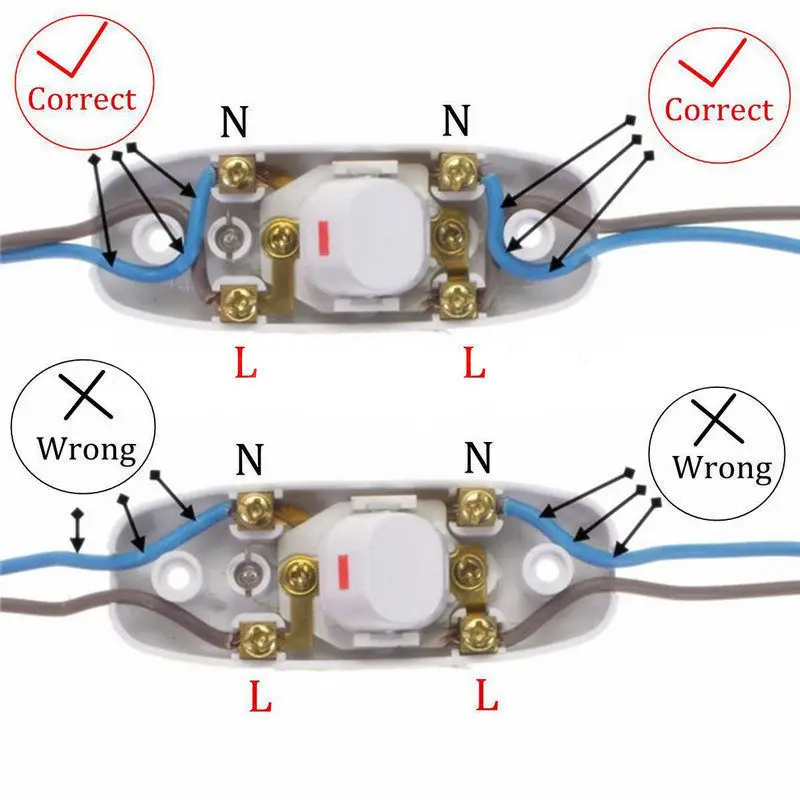
Кроме этого именно такое расположение обеспечивает дополнительную защиту от самопроизвольного включения, например, если на него случайным образом окажет воздействие посторонний предмет.
А уже положения рубильников регламентируется правилами ПУЭ, а конкретно пункт 4.1.9, который звучит следующим образом:
yandex.ruyandex.ru
Давайте посмотрим на автоматические выключатели, они выполнены следующим образом: расположение «флажка» вверх указывает на то, что автомат включен. Об этом так же могут информировать надписи и цветовая маркировка.
А положение флажка «вниз» указывает на отключенное положение автоматического выключателя.
Таким образом, питание подводится сверху, а потребитель подключен снизу.
Если посмотрим на автомат АВ, то кнопка включения расположена вверху, а кнопка выключения внизу:
Из этого можно вывести следующее правило:
Вверх – включаем, вниз — выключаем.
Таким образом, монтаж будет технически грамотным.
А это значит, что и выключатели света должны монтироваться аналогичным образом.
Но современный рынок наводнен выключателями разнообразных конструкций: клавишные, сенсорные, поворотные и футуристические выключатели. Именно по этой причине перед установкой нужно внимательно изучать документацию, где должно указываться нормальное положение выключателя и его ориентация в пространстве.
yandex.ruyandex.ru
Скажем так, признаком хорошего тона является такое подключение выключателя, когда переводом клавишей вверх происходит включение, а перевод клавиши вниз происходит отключение.
Заключение
Итак, теперь можно ответить на вопрос в заглавии нашей статьи: выключатель должен включаться переводом клавиши вверх. Но это не жесткая рекомендация, а, так сказать, правило хорошего тона при монтаже.
Вы же можете в своем доме избрать другой вариант, самое главное, чтобы в доме соблюдалось единообразие, то есть, если приняли решение, что у вас выключатели включаются переводом клавиши вниз, то так должно быть во всем доме.
Если статья оказалась вам полезна, или интересна, то оцените лайком. Спасибо за ваше внимание!
Установка выключателей.
Выключатель стал неотъемлемой частью любого помещения, где присутствует искусственный источник света, и его замена может быть вызвана различными факторами. И сходив в магазин и прикупив там новый выключатель, большинство впадает в ступор, потому что не знают как его правильно установить. А на самом деле, установить выключатель совсем не сложно.
Для начала необходимо найти фазный провод. Это не сложно сделать с помощью пробника-отвертки. Лучше всего использовать активный пробник, который показывает фазу через изоляцию, на картинке он прозрачный, но если у Вас его нет, то подойдет и желтый пробник, он показывает фазу, если дотронуться им до оголенного провода.
Берем его в руки и приставляем к каждому проводу. Если в подрозетнике 2 провода, то один ноль, а другой фаза. Если в подрозетнике 3 провода, то один фаза и 2 других нули соответсвенно. Провод, на котором засветиться пробник, помечаем маркером или кусочком изоленты. Если в подрозетнике цветные провода, то просто запоминаем цвет фазы.
Провод, на котором засветиться пробник, помечаем маркером или кусочком изоленты. Если в подрозетнике цветные провода, то просто запоминаем цвет фазы.
Прежде чем приступить к следующему шагу, необходимо полностью обесточить проводку.
Снимаем клавиши на выключателе.
Затем снимаем рамку. У каждой модели выключателя она снимается по-разному, поэтому четких рекомендаций дать не могу. Главное, не нужно прилагать слишком много силы, чтобы не поломать выключатель. В примере двухклавишный выключатель фирмы EL-BI.
Определяемся, к каким клеммам прикручивать фазу и нули. Как правило, на выключателях с обратной стороны возле каждой клеммы стрелочками показывается направление движения тока (ток всегда идет от фазы к нулю). Но если их нет, то найти нужную клемму не составит труда. Если выключатель одноклавишный, то у него всего 2 клеммы, к одной из них подключаем фазу, а к другой ноль. Если двухклавишный, как в примере, то у него должно быть на одной стороне 1 клемма, на другой 2 клеммы.
Засовываем выключатель в подрозетник и зажимаем выключатель. Зажать его можно закручивая монтажные лапки, или просто вкрутить 2 самореза в специальные места в подрозетнике.
Если у Вас не один выключатель, то устанавливаете их так же в соседних подрозетниках.
После установки нужно проверить работоспособность, и если все нормально, то надеваем рамку и защелкиваем клавиши. Если же свет не загорается, то повторите все шаги по установке еще раз.
Еще несколько слов по установке выключателей с подсветкой (индикатором).
Существуют выключатели со светодиодной подсветкой и с лампочкой индикатором. Светодиодная подсветка встроена в сам монтажный корпус выключателя и не требует дополнительного подключения. Другими словами, для того чтобы индикатор светился, достаточно правильно подключить фазу и ноль. А вот если к Вам в руки попал выключатель с индикаторной лампочкой, то индикатор необходимо дополнительно подключить.
порядок установки, техника безопасности, фото
Установка выключателей света ведется после монтирования и подключения входного щитка, а также монтажных работ с проводкой. Чтобы рационально осветить любую зону в помещении и при этом еще сберечь электроэнергию, необходимо правильно установить коммутационные устройства.
Разновидности прокладки проводки
Многим установка выключателя в помещении может показаться элементарным делом. Но, как показывает практика, в этой работе есть некоторые нюансы, которые должны безоговорочно учитываться, особенно если операция проводится не профессиональным электриком. Перед тем как приступать к работе, требуется определиться с разновидностью проводки. Она бывает:
- Открытая. Провода прокладываются сверху стены и фиксируются специальными декоративными роликами или прикрываются кабель-каналами, выполненными из пластика.

- Скрытая. Провода прокладываются внутри стены, а штробы заделываются раствором.
В зависимости от типа используемой проводки подбираются выключатели. Для открытой системы подходят накладные модели, которые устанавливаются на стену, а для закрытой применяются встроенные или внутренние модели.
Принципы монтажа
Перед тем как поставить выключатель света самостоятельно, если нет определенных знаний и умений, необходимо ознакомиться с информацией и затем придерживаться рекомендаций специалистов. Если не планируется монтаж сложной системы проходных выключателей, то подключение осуществляется всего лишь по двум схемам:
- Обе линии (фаза и ноль) заводятся в корпус выключателя, а из коммутационного устройства выходит уже готовый жгут, который состоит из питающих проводников, напрямую подключающихся к источнику освещения. Такая схема считается более понятной, но, несмотря на это, при ее прокладке потребуется израсходовать большее количество кабеля и проводов.
 Поэтому этот подход считается нерациональным. Еще одним недостатком такого способа является необходимость монтирования контактных колодок или скрутки проводов. Несмотря на то что данная схема считается нерациональной и более затратной, многие владельцы собственных домовладений отдают предпочтение именно ей.
Поэтому этот подход считается нерациональным. Еще одним недостатком такого способа является необходимость монтирования контактных колодок или скрутки проводов. Несмотря на то что данная схема считается нерациональной и более затратной, многие владельцы собственных домовладений отдают предпочтение именно ей. - Вся разводка производится в распределительных коробках, а к выключателю подводятся проводники для размыкания линии. Эта схема является стандартной при типовом монтаже проводки в готовых квартирах. В таком случае можно сэкономить проводку и провести все работы без специальных знаний и умений. Минусом такого способа является необходимость в монтаже дополнительных распределительных коробок, которые портят эстетичность стен.
Способ коммутации проводов
Перед тем как поставить выключатель света требуется понимать, что внутренние крепления проводов в приспособлении могут быть различными. В настоящее время используется два метода коммутации:
- Зажим винтового типа – контакт этого типа затягивается отверткой.
 Сперва необходимо провести зачистку проводов от изоляции приблизительно на 2 см и после этого расположить его под клеммой и закрепить. Обязательно нужно убедиться, что под клеммой не осталось изоляции, так как это может спровоцировать оплавление, что очень опасно. Данное соединение рекомендуется использовать для алюминиевых проводов.
Сперва необходимо провести зачистку проводов от изоляции приблизительно на 2 см и после этого расположить его под клеммой и закрепить. Обязательно нужно убедиться, что под клеммой не осталось изоляции, так как это может спровоцировать оплавление, что очень опасно. Данное соединение рекомендуется использовать для алюминиевых проводов. - Зажим невинтового типа. Это контакт с прижимной пластиной, который оснащен специальной кнопкой, регулирующей ее положение. В данном случае провод следует очищать от изоляции примерно на один сантиметр, и только после этого зажимать. Благодаря своеобразной конструкции обеспечивается высокая надежность получившегося соединения.
Если сравнивать между собой винтовые и невинтовые зажимы, то разницы в надежности и качестве соединений у них не наблюдается. Но, несмотря на это, винтовые зажимы считаются более простыми в процессе монтажа.
Типы выключателей
Перед тем как поставить выключатель света, необходимо выбрать тип устройства. Сейчас производители предлагают на выбор самые разные устройства, которые, в зависимости от типа включения/выключения, подразделяются на следующие разновидности:
Сейчас производители предлагают на выбор самые разные устройства, которые, в зависимости от типа включения/выключения, подразделяются на следующие разновидности:
- Клавишные. Отличаются простой и надежной конструкцией, основой которой является качающийся механизм, поджимающийся пружиной. Во время нажатия на клавишу происходит замыкание контакта и, соответственно, выключение или включение прибора. Для удобства в настоящее время выпускаются одно-, двух- и трехклавишные выключатели.
- Перекидные выключатели – практически ничем не отличаются от клавишных аналогов, но при этом имеют совершенно другой принцип действия. Приборы размыкают одну цепь при нажатии на клавишу и при этом перебрасывают контакт на другую. Благодаря этому осуществляется одновременное управление освещением с нескольких мест.
- Регуляторы интенсивности освещения – дают возможность выполнить настройки интенсивности освещения. Устройство состоит из клавиш, которые имеют вращающуюся кнопку и инфракрасный датчик.

- Выключатели с встроенным датчиком движения. Эти приборы откликаются на движение и при возникновении людей активизируют освещение, а затем при отсутствии движения отключают его.
- Устройство сенсорного типа – выключение и включение осуществляется легким касанием сенсора.
Перед тем как поставить выключатель света, следует определиться с его типом. Выбор можно сделать в зависимости от своих персональных предпочтений, финансовых возможностей, а также от типа помещения, в котором планируется устанавливать выключатель.
Выбор точного места для выключателя
Для установки выключателя важно подобрать более подходящее место. Конечно же, где ставить выключатель – персональное дело каждого, но, несмотря на это, существуют определенные требования, которые регламентируют данный вопрос.
Специалисты в данной области советуют устанавливать все выключатели в доме на одной высоте и с одинаковым расположением. Оптимальным вариантом считается установка выключателей на высоте дверных ручек. Располагать элемент нужно таким образом, чтобы между ним и дверным проемом было соблюдено расстояние около 15-20 см. В таком случае человек, входя в комнату, будет нажимать клавишу автоматически, даже не замечая этого.
Располагать элемент нужно таким образом, чтобы между ним и дверным проемом было соблюдено расстояние около 15-20 см. В таком случае человек, входя в комнату, будет нажимать клавишу автоматически, даже не замечая этого.
Установка выключателей
Перед установкой выключателя стоит определиться с некоторыми нюансами. Если опыта в проведении таких работ нет, то лучше всего внимательно ознакомиться со всеми рекомендациями специалистов или обратиться к электрикам.
Установка одинарного выключателя
Перед тем как поставить выключатель света одинарный, необходимо позаботиться о наличии определенных материалов и инструментов. Если планируется все работы выполнять собственными руками, то нужно иметь под рукой не только электромонтажный, но и строительный инструмент.
Нужны будут такие инструменты, как болгарка, перфоратор, гипс, шпатель, выключатель, индикаторная плоская и крестообразная отвертки. Монтаж выключателя должен начинаться с установки подрозетника. Затем надлежит определить фазный провод и отключить автомат, который дает напряжение на квартиру.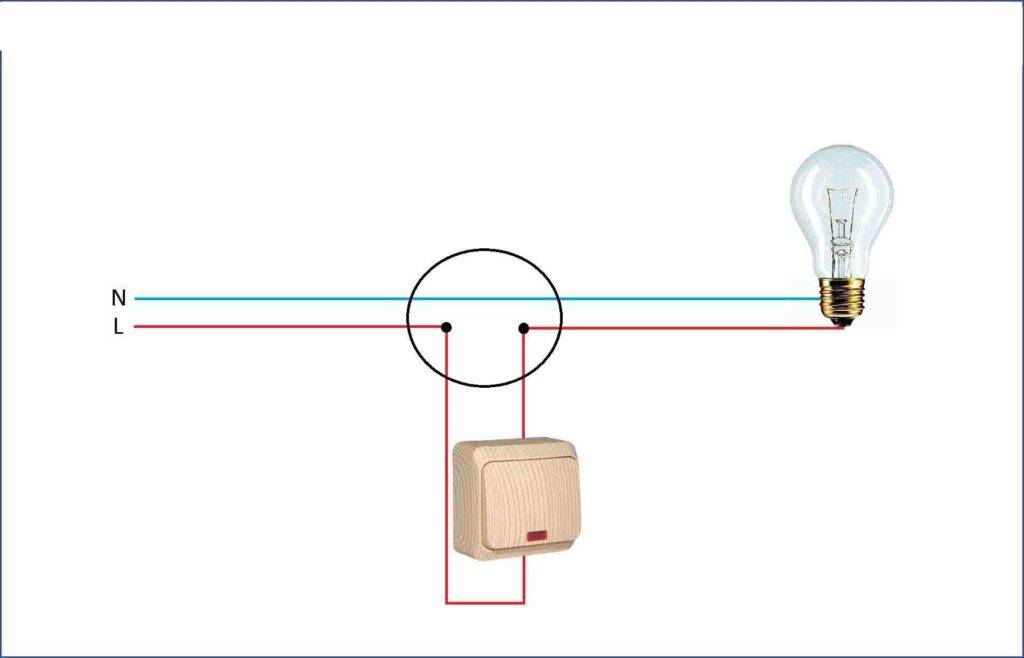 Далее необходимо взять в руки выключатель и с помощью отвертки снять клавишу. Открутить два винта, которые крепят защитную рамку, и снять ее. В верхней части рабочего механизма найти контактные винтики и раскрутить их. Заведенные в подрозетник провода почистить от изоляции и вставить фазный провод в отверстие входящего контакта. Далее затянуть винты и проверить, хорошо ли зафиксированы провода.
Далее необходимо взять в руки выключатель и с помощью отвертки снять клавишу. Открутить два винта, которые крепят защитную рамку, и снять ее. В верхней части рабочего механизма найти контактные винтики и раскрутить их. Заведенные в подрозетник провода почистить от изоляции и вставить фазный провод в отверстие входящего контакта. Далее затянуть винты и проверить, хорошо ли зафиксированы провода.
После на рабочей части найти еще два распорных винта и раскрутить их, затем зафиксировать механизм в горизонтальном положении и сверху поставить защитную рамку, прикрутив ее двумя винтами. Завершением работ является прикручивание рабочего механизма клавиши и проверка работы выключателя. С тем, чтобы поставить двойной выключатель света, после установки одноклавишного проблем возникнуть не должно. Ведь все работы выполняются идентичным способом.
Если вы не знаете, как правильно поставить выключатель на свет, и ни разу этого не делали, то в таком случае лучше всего обратиться за квалифицированной помощью электриков. Они смогут на профессиональном уровне выполнить все работы.
Они смогут на профессиональном уровне выполнить все работы.
Двухклавишный
Перед тем как поставить двухклавишный выключатель света, необходимо определиться с тем, для чего он нужен. Предназначен он для управления двумя контурами из одной точки. Для монтажа такого выключателя необходимо позаботиться о наличии трехжильного провода.
Ничего сложного в подключении и установке такого выключателя нет. В первую очередь выключатель следует разобрать. Затем убрать декоративную подложку и провести все остальные работы, как и в случае с одноклавишным механизмом. Перед тем как поставить выключатель света двойной с индикатором, лучше всего ознакомиться со всеми нюансами. Это поможет выполнить все работы правильно.
Установка тройного выключателя
Сейчас часто практикуется установка трехклавишных выключателей. Об их преимуществах и о том, как поставить тройной выключатель света, к сожалению, еще знают не многие. Преимущества такого механизма очевидны. Чаще всего ему отдают предпочтение в комнатах со сложной конфигурацией или для контроля с одной точки сразу нескольких помещений.
При установке такого выключателя важно правильно и оптимально его подключить. Для этого потребуются крестовая и плоская отвертки, стриппер или бокорез. На месте, где планируется установить устройство, должно выходить четыре провода. Провода нужно собрать в коробке и проверить работу устройства.
Заключение
Несмотря на то, что установка и подключение выключателей относится к самым простым электромонтажным работам, относиться к процессу безответственно не следует. Электричество не прощает даже незначительных ошибок. Именно поэтому, если не имеется опыта в данном деле, и вы не знаете, как поставить выключатель света дополнительный или одноклавишный, то лучше обратиться за помощью к специалистам.
как установить розетку или выключатель — INMYROOM
Монтаж
в стене электрической точки, розетки или выключателя на первый взгляд может
показаться довольно простой и малозначимой задачей, особенно если сравнивать с остальными,
более важными этапами ремонта. Однако постигая все тонкости этого процесса, начинаешь
сомневаться в его простоте.
Специалисты Schneider Electric поделились с нами секретами правильного и безопасного монтажа электроустановочных изделий и монтажных коробок. Пошаговая инструкция с фотографиями прилагается.
Подготовка к работе
Для монтажа установочного электротехнического изделия понадобится:
- электрическая дрель или мощный шуруповерт;
- коронка для сверления отверстия диаметром 68 см;
- крестовая или плоская отвертка;
- электротехнический и монтажный ножи;
- монтажный уровень (Фото 1).
Важно: все работы должны производиться исключительно при снятом напряжении. Удостовериться в этом необходимо непосредственно в месте монтажа электротехнического изделия с помощью измерительного прибора или тестера напряжения.
Разметка и сверление
На место предполагаемого размещения пары розетка-выключатель при помощи уровня и линейки наносим разметку – вертикаль и горизонталь (2, 3). С помощью монтажной коробки Schneider Electric для гипсокартона размечаем центры будущих отверстий (4, 5). После этого дрелью со специальной коронкой высверливаем гипсокартон (6), монтажным ножом удаляем перегородку, которая возникла между отверстиями (7), и вытаскиваем провод.
После этого дрелью со специальной коронкой высверливаем гипсокартон (6), монтажным ножом удаляем перегородку, которая возникла между отверстиями (7), и вытаскиваем провод.
Монтаж установочной коробки
У коробок удаляем заглушки, которые отвечают за соединение коробок между собой. Сначала заглушки следует надрезать монтажным ножом, а затем выдавить пальцем (8, 9). Теперь две установочные объединяем в одну конструкцию с помощью соединительного элемента (10, 11).
Затем удаляем еще одну заглушку, закрывающую отверстие для ввода кабеля (гофры). Она легко выламывается пальцем. Далее заводим кабель в коробки (12). Следует заметить, что для удобства монтажа кабель в гофре должен быть с запасом длины. Каждую коробку устанавливаем в свое место и закручиваем трехзаходные винты монтажных лапок до упора в гипсокартон (13).
Подготовка к подключению электроустановочных изделий
Розетки и выключатели, в частности изделия Schneider Electric серии Glossa, устанавливают в монтажные коробки двумя вариантами:
1.
2. крепеж монтажными лапками (15).
Второй вариант может использоваться как дополнительное крепление. Перед установкой розеток и выключателей необходимо провести подготовительные работы, а именно, сделать разводку кабеля внутри монтажных коробок, развести жилы кабеля (16), зачистить жилы кабеля согласно маркировке на изделиях (17, 18, 19).
Подключение розетки
С розетки с помощью отвертки снимаем лицевую панель (20, 21), раскручиваем винты клемм (22) , жилы кабеля заводим в клеммные зажимы (23), после чего затягиваем винты клемм (24, 25). Устанавливаем розетки на винты монтажной коробки через специальные отверстия суппорта и фиксируем с помощью поворота изделия (26). Придерживая розетку, затягиваем винты, но не до самого упора.
Подключение выключателя
Как только розетка вмонтирована, можно приступать к подключению выключателя. Снимаем клавишу (27, 28), раскручиваем винты клемм для ввода кабеля (29), жилы кабеля заводим в клеммные зажимы (согласно схеме подключения промаркированной на основании (30, 31) и затягиваем винты клемм (32).
Аналогично розетке производим установку выключателя в монтажную коробку (33). На этой стадии необходимо выровнять и окончательно зафиксировать установленные устройства (для этого и не стоило затягивать винты монтажной коробки до конца). =»apple-interchange-newline»>Для идеального выравнивания на суппортах вырублены специальные ризки. При помощи отвертки соосность двух изделий легко выравнивается (34, 35).
Подтягиваем винты монтажных лапок для более жесткой фиксации (36). В нашем случае не нужно затягивать винты монтажных лапок с усилием, только до упора в стенку коробки.
Финальные работы
Устанавливаем двухпостовую рамку (37), лицевую панель розетки, фиксируя ее винтом (38, 39). Затем с небольшим усилием защелкиваем клавишу (40, 41). На этом монтаж считается завершенным (42, 43).
От редакции: в мастер-классе использованы установочные коробки Schneider Electric для гипсокартона, а также розетки и выключатели серии Glossa.
виды выключателей, схема подключения, подключение двухпозиционного выключателя
Установка выключателя своими руками очень простое дело. Однако часто простыми правилами установки пренебрегают, в результате сталкиваются со многими проблемами в дальнейшем. Начиная с того что выключатель плохо держится в стене и вываливается, заканчивая не корректной работой осветительных приборов. О том, как установить и подключить выключатель пойдет речь в этой статье.
Однако часто простыми правилами установки пренебрегают, в результате сталкиваются со многими проблемами в дальнейшем. Начиная с того что выключатель плохо держится в стене и вываливается, заканчивая не корректной работой осветительных приборов. О том, как установить и подключить выключатель пойдет речь в этой статье.
Виды выключателей
Выключатели бывают двух видов накладные и встраиваимые. По способу подключения они не отличаются, различие лишь в применении и способе установки.
Накладные выключатели применяются с открытой проводкой. Такой тип проводки хорош для деревянных и загородных домов. Достоинство такой проводки в том, что в любой момент времени к ней есть доступ, а, следовательно, всегда можно провести ремонт или сделать необходимое ответвление. Выключатель этого типа закрепляется непосредственно к стене, как правило, саморезами с дюбелями.
Способы установки выключателя
Встроенные выключатели применяются для внутренней проводки. Для этого типа выключателя в стене предварительно делаются углубления, куда устанавливаются специальные коробки.
Рис.1. Монтажная коробка для выключателя
Коробка под выключатель устанавливается следующим образом. В стене с помощью коронки диаметром 60 см делается углубление глубиной на 1 см больше глубины коробки. В это углубление устанавливается коробка.
Для крепления коробки в стене применяют гипс. Достоинство гипса, в том, что он очень быстро твердеет, что значительно ускоряет работу. На коробку и в полученное углубление наносят гипс и вставляют коробку. После затвердевания гипса, коробка будет прочно держаться в стене.
Если необходимо установить выключатель в стену из гипсокартона, то применяют коробки для гипсокартона. Они отличаются от обычных, наличием специального механизма, который позволяет закрепить коробку на стене из гипсокартона.
Рис.2. Монтажная коробка для гипсокартона
Подключение выключателя к электропроводке
После того как установочное место готово можно перейти непосредственно к подключению выключателя. Но вначале немного теории.
Но вначале немного теории.
Для того чтобы лампочка горела необходимо подвести к ней переменный ток. Для этого необходимо два провода: ноль и фаза. Если установить выключатель в разрыв фазы, то можно включать и отключать лампочку.
Рис.3. Схема подключения выключателя
Так работает однопозиционный выключатель.
Если мы имеем двух (или трехпозиционный) выключатель, то с помощью каждого выхода выключателя можно установить свою лампочку. Тогда становится возможным включать и выключать лампочки независимо друг от друга. На этом принципе построено подключение люстры с несколькими режимами работы.
Подключение однопозиционного выключателя
Теперь практика. Первое с чего следует начать это отключить электричество в квартире или доме.
С однопозиционным выключателем, как правило, проблем не возникает. У него имеются один вход и один выход. Соответственно с одной стороны подключается фаза, а с другой провод, который пойдет дальше на светильник.
Рис.4. Схема подключения двухклавишного выключателя
Подключение двух- и более позиционного выключателя
С многопозиционным выключателем, несколько сложнее. Главное это правильно определить место, куда необходимо подключить фазу. На выключателях известных производителей эта клемма обычно отмечена знаком фазы, стрелкой или надписью «line». На дешевых выключателях зачастую нет.
Рис.5. Монтаж выключателя
В этом случае, определить место подключения фазы можно с помощью тестера. Для этого его необходимо поставить в положение «прозвона проводов» и сделать имитацию работы выключателя.
После того как место подключения фазы определено, к нему можно подключить провода, предварительно их обесточив.
Как подключить выключатель | Заметки электрика
Доброго времени суток, дорогие гости сайта «Заметки электрика».
Небольшое предисловие.
Помните, несколько дней назад я устанавливал квартирный электрический щиток? Так вот вчера мне позвонил хозяин этой квартиры с просьбой о помощи.
По его словам в коридоре пропал «свет». Я ему еще по телефону предложил проверить исправность лампы освещения, но он мне сказал, что лампу проверил и она исправна. Тогда я решил наведаться к нему в гости и посмотреть, почему нет освещения в коридоре. А ведь я ему говорил, что его электропроводка требует замены, на что он меня убедительно уверял в обратном.
Начало работ
И вот я на месте. Взяв свой инструмент, я еще раз проверил исправность лампы в коридоре. Лампа действительно была исправна. После этого я приступил к поиску неисправности. Скажу сразу, что искать долго то и не пришлось.
Но обо всем по порядку, чтобы Вы представили о чем идет речь.
Несколько слов о самом выключателе и месте его установки. Одноклавишный выключатель внутренней установки расположен в коридоре. Вот так он выглядит.
С помощью этого выключателя включается освещение в коридоре. Освещение выполнено в виде одной энергосберегающей лампы. Поэтому в данной статье мы рассмотрим схему подключения одноклавишного выключателя для одной лампочки.
Поэтому в данной статье мы рассмотрим схему подключения одноклавишного выключателя для одной лампочки.
В статье о том, как повесить люстру Вы узнаете все способы установки и крепления люстры.
Схема подключения одноклавишного выключателя
Это самая простая схема подключения выключателя. Думаю, она не вызовет у Вас затруднений, т.к. на выключатель приходит всего 2 провода.
С квартирного щитка питание (фаза — провод красного цвета, ноль — провод синего цвета) приходит в распределительную коробку, которая находится в коридоре.
Важно знать!!! Читайте статью как правильно соединять провода в распределительной коробке.
Фаза (красного цвета) соединяется в распределительной коробке с проводом (красного цвета), который идет на выключатель. С выключателя провод (оранжевого цвета) уходит обратно в распределительную коробку, где соединяется с проводом (оранжевого цвета), идущим на нагрузку (лампу). Это и есть коммутируемая фаза на лампу.
Это и есть коммутируемая фаза на лампу.
Ноль (синего цвета) соединяется в распределительной коробке с проводом (синего цвета), который сразу уходит на нагрузку (лампочку). Для соединений проводов в распределительной коробке удобно использовать клеммы Ваго.
Вот аналогичная схема, только вместо одной лампочки, подключено пять.
Внимание!!! Выключатель всегда должен разрывать именно фазу, а не ноль.
Все это необходимо ради нашей же электробезопасности. При замене лампы, достаточно будет отключить выключатель, и в патроне не будет напряжения. Меняй себе спокойно. Если же перепутать, и выключателем коммутировать ноль, то при замене лампы, она в любом случае останется под напряжением. А это очень опасно. Читайте мои статьи про действие электрического тока на человека и несчастный случай на производстве (пример).
Если Вас интересует как подключить двухклавишный выключатель, то тогда читайте мою статью про схему подключения двухклавишного выключателя.

Ищем неисправность
Вернемся к неисправности.
Итак, выкрутив лампочку из патрона (Е27) и включив выключатель, проверяем с помощью указателя напряжения приходит фаза (оранжевого цвета по рисунку) с выключателя на лампу или нет. В нашем случае фаза на лампу не приходит. Это говорит о следующих неисправностях. Либо это неисправен сам выключатель, либо электропроводка от выключателя до лампы находится в обрыве (смотрите схему подключения выключателя).
Далее необходимо проверить приходит ли фаза на сам выключатель. Для этого нам необходимо снять клавишу выключателя. Только делать это нужно предельно осторожно, т.к. современные конструкции очень хрупки.
Сняв клавишу, мы увидим винты крепления выключателя к подрозетнику и винты крепления проводов к выключателю. Вот здесь нам и нужно убедиться в наличии фазы на выводах.
Для этого опять же применяем указатель низкого напряжения »Контакт-55ЭМ», и производим замер приходящей фазы и уходящей.
И вот тут нас ждал «сюрприз».
Фаза на выключатель приходила, а с него уже не уходила. Это говорит о том, что неисправен сам выключатель. Поэтому его нужно снимать.
Отключаем напряжение в квартире с помощью автоматического выключателя. Кстати, это особенность именно этой квартиры. Если у Вас в квартирном или этажном щите находятся несколько линий (групп), то соответственно отключаем автомат той линии (группы), где будут производиться работы.
Затем откручиваем винты крепления выключателя и аккуратно отгибаем его. Прошу заметить, что винты крепления проводов я пока не откручивал.
И что мы видим?
А видим мы следующее. Один из проводов выпал из клеммы выключателя.
И еще видим, что полностью отсутствует цветовая маркировка проводов. Это и стоило ожидать, т.к. электропроводка в квартире достаточно старая.
Причина отпавшего провода заключается в слабой протяжке винтов крепления проводов.

Завершение работ
Неисправность была устранена, провод вставлен обратно в клемму и винты затянуты.
Выключатель подключен. Осталось только вставить его в металлический подрозетник и затянуть винты крепления выключателя.
А теперь можно проверить выполненную работу. Включаем напряжение на отключенном участке схемы и проверяем работу одноклавишного выключателя. Все работает исправно.
Кстати, а Вы знаете почему мигает энергосберегающая лампа?
P.S. Ну вот на этом и завершим статью, где я рассказал Вам о схеме подключения одноклавишного выключателя и как проводить поиск неисправности электропроводки.
Если статья была Вам полезна, то поделитесь ей со своими друзьями:
Как настроить Nintendo Switch
Итак, вы только что приобрели свой Nintendo Switch, Switch Lite или Switch OLED и с нетерпением ждете возможности вскрыть коробку, подключить систему и начать играть в свою первую игру. Только не забывайте, что вам нужно будет настроить Nintendo Switch, прежде чем вы сможете начать в нее играть. Не волнуйтесь, это не займет много времени, и я здесь, чтобы помочь вам в этом процессе, чтобы вы могли играть в лучшие игры для Nintendo Switch как можно скорее!
Только не забывайте, что вам нужно будет настроить Nintendo Switch, прежде чем вы сможете начать в нее играть. Не волнуйтесь, это не займет много времени, и я здесь, чтобы помочь вам в этом процессе, чтобы вы могли играть в лучшие игры для Nintendo Switch как можно скорее!
Как настроить Nintendo Switch
- Если вы еще этого не сделали, установите контроллеры Joy-Con на направляющие .Если у вас Switch Lite, вы можете пропустить этот шаг.
Нажмите кнопку питания , чтобы включить Nintendo Switch; это вверху консоли в левом углу.
Источник: Ребекка Спир / iMore- Выберите желаемый язык.
Выберите регион вашего проживания.
Источник: iMore- Выберите Принять , чтобы принять Лицензионное соглашение с конечным пользователем.
Выбрать Далее .
Источник: iMore- Выберите беспроводную сеть , которую вы хотите использовать на своем коммутаторе.

Введите свой пароль Wi-Fi (если он у вас есть).
Источник: iMoreВыберите OK или нажмите кнопку + на правом Joy-Con.
Выберите OK после успешного подключения коммутатора к сети.
Источник: iMoreВыберите часовой пояс .
Если вы хотите играть на телевизоре, выберите Подключить к телевизору . Если вы не хотите делать это прямо сейчас, вы можете настроить телевизор позже.
Источник: iMoreОтсоедините контроллеры Joy-Con с обеих сторон коммутатора, удерживая круглую кнопку фиксатора на задней панели и сдвинув контроллеры вверх.
Выбрать Далее .
Источник: Ребекка Спир / iMore и iMore- Выберите Далее на экране «Вам потребуется следующее».

Установите док-станцию Nintendo Switch Dock , как показано на экране, и выберите Next .
Источник: iMore- Подключите док-станцию Nintendo Switch к телевизору и источнику питания , как показано на экране.
Поместите консоль Switch в док-станцию .Убедитесь, что ваш телевизор настроен на отображение правильного входа HDMI.
Источник: iMore и Ребекка Спир / iMoreВыберите Success , когда ваш телевизор покажет изображение.
Выберите Далее , чтобы создать нового пользователя.
Источник: iMore- Выберите значок для представления вашего пользователя. Вы также можете создать Mii, если хотите, и вы можете изменить этот значок в любое время.
Введите псевдоним для пользователя.
Источник: iMore
- Выбрать ОК .
Выбрать пропустить . Кроме того, вы можете настроить дополнительных пользователей, выбрав Добавить другого пользователя .
Источник: iMore- Выберите Настройка родительского контроля или Пропустить . Я решил пропустить этот шаг.
Нажмите кнопку HOME на правом контроллере Joy-Con.
Источник: iMore
Вот оно! Ваш Nintendo Switch настроен и готов к работе.Теперь вы можете играть в свои любимые игры Nintendo практически где угодно.
Идеальная установка
Теперь у вас есть система Switch, готовая к работе, и вы можете начать играть в лучшие игры для Nintendo Switch. Получайте удовольствие, исследуя и открывая для себя новые любимые игры.
Дополнительные продукты в помощь новым владельцам коммутаторов
Независимо от того, есть ли у вас Switch, Switch Lite или Switch OLED, эти аксессуары помогут новым владельцам Switch или всем, кто перешел на другую консоль Switch.
Мы можем получать комиссию за покупки по нашим ссылкам. Узнать больше.
Как подключить Nintendo Switch к телевизору — все шаги, которые нужно выполнить
Nintendo Switch отличается от других больших консолей тем, что это может быть портативное устройство или устройство, на котором вы играете через телевизор, как и на любом другом — выбор есть ваш с Switch, если вы не покупаете версию Lite.
И хотя процесс довольно прост, мы обнаруживаем, что многие ищут, как подключить консоль к телевизору — мы не все разбираемся в технологиях — и мы здесь, чтобы дать вам подробную информацию по этому вопросу, а также ответить однозначно, есть ли способ подключить Switch Lite.
Итак, читайте все, что вам нужно знать о подключении коммутатора к телевизору!
Как подключить Nintendo Switch к телевизоруПодключите док-станцию к электросети и к телевизору через HDMI.
Как показано на изображении выше, взятом с веб-сайта Nintendo, подключить Switch к телевизору довольно просто. Вам нужно будет подключить док-станцию Switch к стене, подключить док-станцию к телевизору с помощью прилагаемого кабеля HDMI и вставить коммутатор в саму док-станцию.
Вам нужно будет подключить док-станцию Switch к стене, подключить док-станцию к телевизору с помощью прилагаемого кабеля HDMI и вставить коммутатор в саму док-станцию.
У нас также есть несколько шагов для вас, если это не имеет смысла, поэтому ознакомьтесь с этими советами о том, как подключить Nintendo Switch к телевизору:
- Откройте заднюю крышку док-станции Nintendo Switch.
- Подсоедините штекер USB от адаптера переменного тока Nintendo Switch к верхнему разъему док-станции (он помечен как AC ADAPTER, просто чтобы вы знали, что искать)
- Теперь подключите другой конец адаптера переменного тока к стене. торговая точка.
- Подключите кабель HDMI к нижнему разъему док-станции с надписью HDMI OUT
- Теперь вам нужно подключить другой конец кабеля HDMI к порту HDMI вашего телевизора или монитора по вашему выбору
- Закройте переключатель Nintendo задняя крышка дока.
- Извлеките контроллеры Joy-Con
- Вставьте консоль в док-станцию, но ЖК-экран должен быть направлен вперед.
 ЖК-экран выключится после пристыковки, чтобы вы знали, что находитесь на правильном пути.
ЖК-экран выключится после пристыковки, чтобы вы знали, что находитесь на правильном пути. - Теперь включите телевизор, выберите нужный источник HDMI, и все готово!
Примечание: приведенные выше шаги будут работать для оригинальной модели Nintendo Switch и более новой модели Nintendo Switch OLED, но вы не можете подключить Switch Lite к телевизору таким способом (или любым другим официальным способом).
Подробнее о Nintendo:
Можно ли подключить Nintendo Switch Lite к телевизору?
Нет, вы не можете официально подключить Nintendo Switch Lite к телевизору. Здесь не нужно ходить вокруг да около. Nintendo Switch Lite не предназначена для воспроизведения на вашем телевизоре, и на самом деле у нее даже нет аппаратного обеспечения, чтобы это произошло.
На Reddit, однако, фанаты, конечно же, делятся своими уникальными способами обойти аппаратное обеспечение в Switch Lite, чтобы (вроде) заставить его работать на телевизоре.
Чтобы этот метод работал, вам понадобится кабель для подключения телефона к телевизору, штатив для телефона, 3-миллиметровый аудиокабель для вывода звуков Switch на наушники или динамики, запасной контроллер для подключения к Switch Lite. , и терпения все это настроить! И даже тогда вам придется мириться с некоторой задержкой между консолью и дисплеем. Мы бы сказали, что это не стоит хлопот, но вы должны восхищаться усилиями.
Последние предложения
Двойной рождественский выпуск Radio Times этого года уже поступил в продажу. В нем представлены теле-, кино- и радиопередачи за две недели, обзоры, репортажи и интервью со звездами.А если вы ищете, что посмотреть, посмотрите наш телегид.
Следите за новостями Radio Times Gaming в Твиттере или посетите наши игровые и технологические центры, чтобы быть в курсе последних новостей. Ознакомьтесь с нашим графиком выпуска видеоигр для всех предстоящих игр на консолях.
Как подключить коммутатор к MacBook или ПК с Windows
Существует несколько способов подключения Nintendo Switch к компьютеру.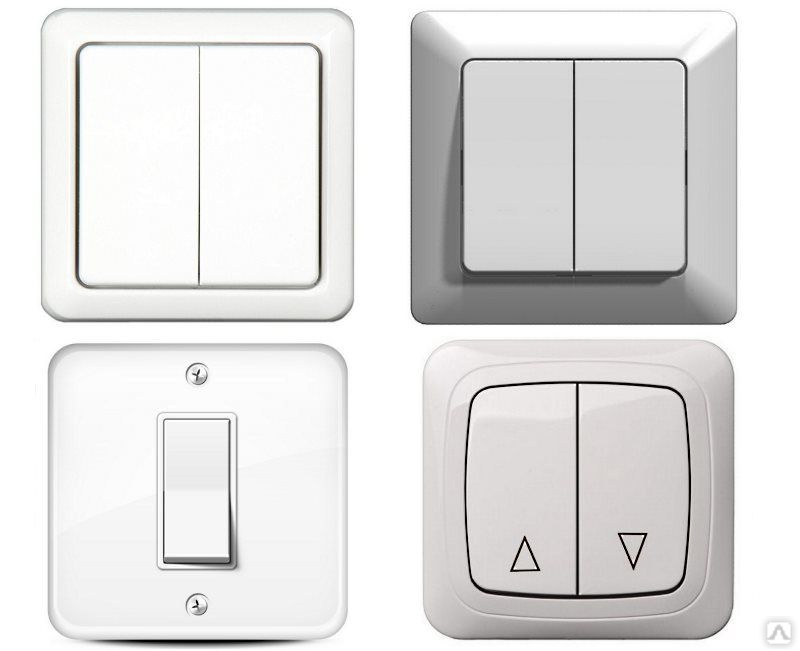 Если вам интересно, как это сделать, продолжайте читать. В этой статье мы объясним, что вам нужно сделать, если вы хотите играть в игры Nintendo Switch и использовать его контроллеры на своем компьютере.
Если вам интересно, как это сделать, продолжайте читать. В этой статье мы объясним, что вам нужно сделать, если вы хотите играть в игры Nintendo Switch и использовать его контроллеры на своем компьютере.
Идеальным решением является покупка такого устройства, как карта захвата Egato HD60, которая будет служить док-станцией для подключения вашего ноутбука к Nintendo Switch, что позволит вам играть в игры без каких-либо задержек или проблем с подключением.
Как использовать Nintendo Switch с компьютером под управлением Windows или Mac
Чтобы использовать Nintendo Switch на любом компьютере или ноутбуке, вам нужно подключить его к док-станции и запустить уникальный процесс настройки. Вот что вам нужно сделать:
- Если к телевизору подключен кабель Nintendo Switch, отключите его.
- Подключите кабель HDMI к плате захвата HDMI Egato.
- На ноутбуке или компьютере вам нужно будет открыть приложение Game Capture HD.
- Включите Nintendo Switch и нажмите Home на одном из контроллеров.

- Подключите ноутбук к устройству Egato. Теперь вы сможете увидеть домашний экран Nintendo Switch на экране вашего устройства.
Эти шаги одинаковы для любого устройства с картами захвата, представленного на рынке, поскольку все они работают по одним и тем же принципам.
Как использовать контроллеры коммутатора с компьютером
Контроллеры коммутатора работают с компьютером только через соединение Bluetooth. Вы можете сделать это, просто выполнив следующие действия:
- Включите компьютер.
- Щелкните Пуск > Настройка > Устройства .
- Затем переключите Bluetooth на . На он находится в верхней части экрана «Устройства».
- Отключите контроллеры от Nintendo Switch.
- Удерживайте кнопку синхронизации на контроллерах, пока она не начнет мигать.
- Нажмите Добавить Bluetooth или другое устройство .
- Когда вы увидите Joy-Con(R) и Joy-Con(L) , нажмите Пара и Готово .

- Как только вы увидите контроллеры в списке своих устройств, вы должны связать их с вашим компьютером.
- После подключения компьютер зарегистрирует их как отдельные контроллеры.
Если вы хотите использовать их как один контроллер, вам придется синхронизировать их, чтобы они работали как одно устройство.Это сложная часть, поскольку она потребует использования других программ, и весь процесс займет значительное количество времени.
Однако, если вам нужно использовать их вместе, одним из решений будет программа под названием Better Joy, которую вы можете загрузить, чтобы использовать две Joy-Cons как одну.
Как использовать контроллер Switch Pro на ПК с Windows
Если вам интересно, можно ли использовать контроллер Nintendo Switch Pro на ПК, вы должны знать, что вы можете это сделать, но этот процесс может быть сложным.При подключении контроллера Pro вы можете выбрать, будете ли вы использовать кабельное или беспроводное соединение. Проводное соединение очень простое, а беспроводное более сложное.
Проводное соединение очень простое, а беспроводное более сложное.
Вот как вы можете подключить контроллер Pro с помощью кабелей:
- Подключите кабель к контроллеру и компьютеру.
- Windows автоматически обнаружит новое устройство как контроллер Pro .
- Продолжайте настройку, пока все не будет готово для игры.
Если вы хотите использовать беспроводное соединение, сделайте следующее:
- Включите контроллер Pro, нажмите и удерживайте кнопку синхронизации. Он расположен в верхней части контроллера.
- Когда индикатор начинает мигать, это означает, что контроллер может быть обнаружен другими устройствами.
- Теперь откройте системное меню и щелкните правой кнопкой мыши значок Bluetooth.
- В меню Bluetooth и других устройств нажмите Добавить Bluetooth или другое устройство .
- В списке доступных устройств вы увидите Pro Controller , нажмите на него.

- Затем во всплывающем окне нажмите Pair .
Если у вас начнутся проблемы с Bluetooth, возможно, вам придется приобрести более мощный USB-адаптер Bluetooth. Это обеспечит более стабильное соединение, чтобы вы могли играть в игры без перерывов.
Как использовать контроллер Switch Pro на Mac
Когда Nintendo решила сделать контроллер Switch Pro поддерживающим Bluetooth, многие пользователи, которым нравится играть в игры на своих компьютерах и ноутбуках, были в восторге.Теперь его можно синхронизировать и использовать на разных устройствах.
Вот как вы можете подключить свой контроллер к Mac:
- Откройте свой Mac и щелкните значок Bluetooth , чтобы открыть Настройки Bluetooth .
- Удерживайте кнопку синхронизации на контроллере Pro, расположенном рядом с портом зарядки.
- Когда вы увидите Pro Controller в списке новых устройств вашего компьютера, нажмите Подключить .

- После сопряжения устройств вы увидите статус контроллера.
- Теперь, когда ваши устройства подключены, вы можете начать их использовать.
Дополнительные часто задаваемые вопросы
Будет ли коммутатор правильно работать с Windows?
Да, если вы используете карту захвата для соединения двух устройств, вы можете играть во все свои игры Nintendo на своем ноутбуке. Кроме того, существует множество ПК-версий игр Nintendo Switch для всех пользователей, которые не могут позволить себе купить карту захвата.
Поскольку все элементы управления совместимы с любым настольным компьютером, вам не придется тратить больше времени на изучение новых элементов управления.Чтобы использовать Nintendo Switch на любом компьютере или ноутбуке, вам нужно подключить его к док-станции и запустить специальный процесс настройки. Вот что вам нужно сделать:
• Если у вас есть один кабель Nintendo Switch, идущий к другому, отключите его.
• Подсоедините кабель HDMI к плате захвата HDMI Egato.
• На ноутбуке или компьютере откройте приложение Game Capture HD.
• Включите Nintendo Switch и нажмите Home на одном из контроллеров.
• Подключите ноутбук к устройству Egato.Теперь вы сможете увидеть домашний экран Nintendo Switch на экране вашего устройства.
Будет ли Switch правильно работать с Mac?
Да. Однако вам придется обзавестись карточным устройством захвата, и тогда вы сможете наслаждаться всеми его функциями и разнообразными играми.
Поскольку все элементы управления совместимы с любым настольным компьютером, вам не придется тратить больше времени на изучение новых элементов управления. Чтобы использовать Nintendo Switch на любом компьютере или ноутбуке, вам нужно подключить его к док-станции и запустить специальный процесс настройки.Вот что вам нужно сделать:
• Если у вас есть кабель Nintendo Switch, идущий к другому устройству, отключите его.
• Подсоедините кабель HDMI к плате захвата HDMI Egato.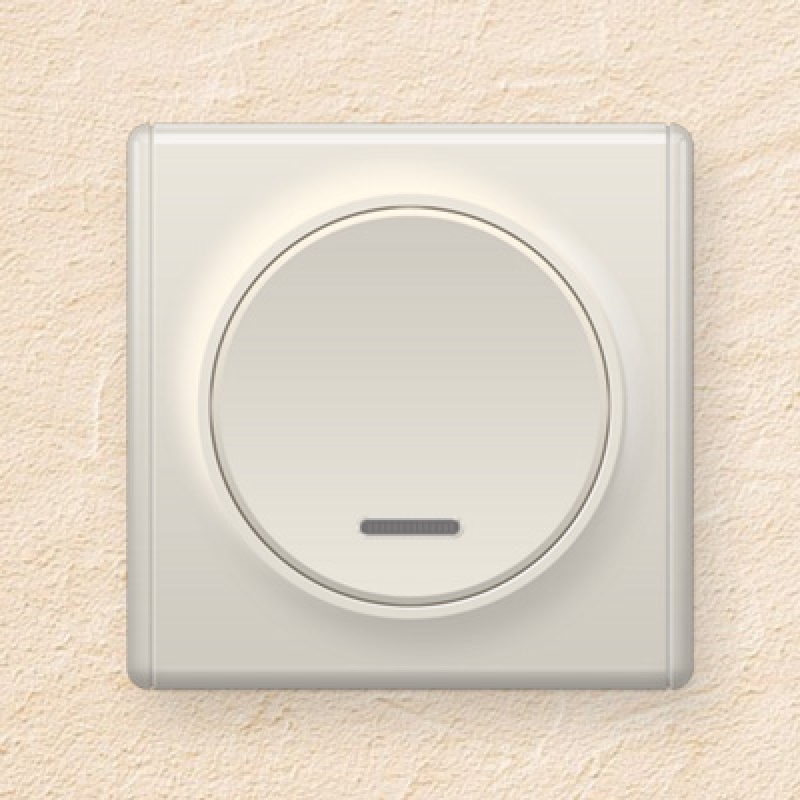
• На ноутбуке или компьютере откройте приложение Game Capture HD.
• Теперь пришло время включить Nintendo Switch.
• Нажмите Home на одном из контроллеров.
• Подключите ноутбук к устройству Egato. Теперь вы сможете увидеть домашний экран Nintendo Switch на экране вашего устройства.
Что такое Game Capture HD?
Чтобы использовать Nintendo Switch на компьютере или ноутбуке, вам на самом деле понадобится только монитор ноутбука, если вы хотите, чтобы он работал. Вам нужно будет установить Game Capture HD, чтобы создать соединение между вашим устройством Nintendo и ноутбуком. Это внешнее решение, которое позволяет вам транслировать и записывать свои игры и получать удовольствие от Nintendo Switch на новом уровне. Это позволит вам играть в игры на экране компьютера, как если бы это был второй Nintendo Switch.
Подключение коммутатора
Одним из основных преимуществ Nintendo Switch является его способность трансформироваться из портативного устройства в домашнюю игровую консоль. Хорошо, если вы хорошо осведомлены обо всех сторонних аксессуарах, чтобы наслаждаться всеми играми на большом экране ноутбука, ПК или MacBook.
Хорошо, если вы хорошо осведомлены обо всех сторонних аксессуарах, чтобы наслаждаться всеми играми на большом экране ноутбука, ПК или MacBook.
Теперь, когда вы знаете больше о подключении вашего нового Nintendo Switch к компьютеру или использовании его контроллеров для игр на другом устройстве, вам это понравится еще больше. Какие ваши любимые игры? Как часто вы используете Nintendo Switch на компьютере? Вы пытались подключить его к компьютеру?
Расскажите нам больше в комментариях ниже.
Как подключить Nintendo Switch к док-станции — CareerGamers
Мне нравится Nintendo Switch, потому что консоль позволяет играть в портативном режиме и в режиме телевизора.
Но я предпочитаю играть на большом экране, который нравится многим геймерам Switch.
Я имею в виду, что не нравится в играх на 50-дюймовом телевизоре или больше с разрешением 1920 x 1080.
Чтобы играть на Nintendo Switch на телевизоре, вы должны установить консоль в док-станцию Nintendo Switch, которая входит в комплект поставки.
Док-станция Nintendo Switch представляет собой пластиковую док-станцию с электрическими разъемами, которые позволяют заряжать консоль Switch, ее контроллеры Joy-Con и подключать ее к телевизору с помощью кабеля HDMI.
Как подключить Nintendo Switch к док-станции? Подключить коммутатор к док-станции довольно просто. Вот как это сделать.
- Откройте заднюю крышку на задней панели док-станции Nintendo Switch.
- Подключите адаптер переменного тока Nintendo Switch, входящий в комплект док-станции, к USB-разъему с надписью AC ADAPTER, затем закройте заднюю крышку.
- Вставьте другой конец адаптера переменного тока коммутатора в розетку и включите его.
- Держите Nintendo Switch и расположите его так, чтобы его ЖК-экран был направлен в ту же сторону, что и передняя панель док-станции. На передней стороне док-станции Switch напечатан логотип Nintendo Switch.

- Вставьте Nintendo Switch сверху в отверстие в док-станции. В нижней части док-станции есть разъем, который должен подключаться к коммутатору.
Вот и все, вы успешно подключили Nintendo Switch к док-станции.
При стыковке ЖК-экран консоли отключается.
Давайте более подробно рассмотрим, как успешно и безопасно подключить коммутатор к док-станции.
Как подключить Nintendo Switch к телевизоруДок-станция Nintendo Switch предназначена для выполнения трех основных функций. Питание и зарядка консоли, а также выход на ТВ.
После того, как вы подключите свой коммутатор к док-станции, вы можете подключить его к телевизору для лучшего игрового процесса.
1: Откройте заднюю крышку док-станции Nintendo Switch.
Убедитесь, что адаптер переменного тока и HDMI подключены к док-станции Switch. 2: Возьмите кабель HDMI, коммутатор также поставляется с одним из этих кабелей, и подключите его к порту HDMI OUT док-станции. Кроме того, подключите кабель USB-C адаптера питания к входному порту питания док-станции.
Кроме того, подключите кабель USB-C адаптера питания к входному порту питания док-станции.
3: Подключите другой конец кабеля HDMI к порту HDMI телевизора или монитора .Этот порт в большинстве случаев можно найти на задней панели телевизора. Вставьте другой конец адаптера питания в настенную розетку.
4: Закройте заднюю крышку док-станции.
5: Затем возьмите Nintendo Switch и расположите его так, чтобы его ЖК-экран был направлен в ту же сторону, что и передняя панель док-станции. На передней стороне док-станции Switch напечатан логотип Nintendo Switch.
Вставьте коммутатор в док-станцию. Извините за пыль на экране.Владение собаками означает, что мой дом никогда не будет чистым, никогда. 6: Вставьте Nintendo Switch сверху в отверстие в док-станции. В нижней части док-станции есть разъем, который должен подключаться к коммутатору. Вы почувствуете, как Switch подключается.
7: Пока устройство все еще подключено к док-станции, снимите контроллеры Joy-Con с коммутатора для игры в док-станции. Сделайте это, нажав крошечную кнопку фиксатора на задней панели каждого контроллера, затем сдвиньте Joy-Con вверх, чтобы отсоединить его от коммутатора.
Нажмите эту кнопку, чтобы освободить джой-кон.8: Включите Nintendo Switch. Вы можете сделать это, используя один из ваших Joy-Cons или нажав кнопку питания в верхней части коммутатора.
9: Включите телевизор и выберите правильный вход HDMI , чтобы начать играть в свою любимую игру Nintendo Switch на большом экране с разрешением 1920 x 1080.
Если ваша консоль не выводит сигнал на телевизор, проверьте, надежно ли подключен кабель HDMI между док-станцией и телевизором.
Ненадежное соединение сообщает коммутатору, что он все еще находится в ручном режиме. Он будет продолжать работать как портативная консоль, пока не будет установлено хорошее соединение.
- Nintendo Switch Lite не поставляется с док-станцией и не может быть подключен к оригинальной док-станции Switch. Это связано с тем, что аппаратное обеспечение двух устройств несовместимо, а Switch Lite также не поддерживает ТВ-выход.
- Nintendo Switch будет заряжаться при подключении к док-станции, что означает, что вы можете наслаждаться непрерывной игрой в течение долгих часов. Joy-Cons также обновят свою батарею, если их оставить подключенными к коммутатору.
- Если оставить коммутатор в док-станции, когда он не используется или после его полной зарядки, аккумулятор консоли не повредится.
- Будьте осторожны при установке и удалении коммутатора из док-станции. Если вы не сделаете это плавным вертикальным движением, вы рискуете поцарапать ЖК-экран консоли.

Вы можете купить защитную пленку для экрана, например защитную пленку для экрана Nintendo Switch из закаленного стекла Spigen, чтобы защитить свой коммутатор от царапин.Эту защитную пленку легко установить, она похожа на экран Nintendo Switch и прозрачна, поэтому не влияет на дисплей консоли. Это также избавит вас от дорогостоящего ремонта экрана, вызванного частыми царапинами.
Существуют сторонние продавцы док-станций Nintendo Switch, которые продают их по гораздо более низким ценам, чем вы заплатили бы за оригинальную док-станцию Nintendo. Я бы, однако, не советовал вам покупать ни один из доступных вариантов.
Обновления программного обеспечения коммутатора могут сделать их бесполезными в любое время или, что еще хуже, они могут непоправимо повредить вашу консоль, что часто случается.
Итак, если вы выберете что-либо, кроме официально лицензированной док-станции Nintendo Switch, делайте это с осознанием того, что вы подвергаете свой Nintendo Switch риску.
- Когда коммутатор установлен в док-станцию, не перемещайте док-станцию, так как это может привести к повреждению консоли. Рассмотрите возможность установки док-станции рядом с телевизором с помощью настенного крепления Nintendo Switch, чтобы ограничить ее движение.
Ниже приведен краткий обзор того, что мы рассмотрели в этом посте с инструкциями по стыковке Nintendo Switch.
Док-станция Nintendo Switch позволяет превратить ваш Switch из портативного устройства в телевизионную консоль за считанные секунды.
Просто поместив консоль в док-станцию Switch, вы сможете играть в свою любимую игру Nintendo на большом экране и с лучшим разрешением.
При подключении к док-станции вам не нужно беспокоиться о времени автономной работы коммутатора, так как он постоянно заряжается.
Преимущество этого заключается в том, что вы можете играть на своей консоли столько, сколько захотите, без перерыва.
Если вы повредите док-станцию Nintendo Switch, не забудьте заменить ее только оригинальной док-станцией Nintendo Switch, а не сторонней.
Только так вы можете быть уверены, что используемая док-станция Switch не повредит ваш Switch.
Часто задаваемые вопросы
Можно ли подключить Nintendo Switch к телевизору без док-станции? Да, можно.Для этого вам понадобится специальный адаптер, который является эквивалентом док-станции. Подробнее об этом можно прочитать здесь.
Как почистить порт зарядки на коммутаторе? Ага, хрупкий зарядный порт можно очень быстро почистить. Все, что вам нужно, это ювелирная лупа, немного сжатого воздуха и зубочистка. Ознакомьтесь с нашим пошаговым руководством по очистке порта зарядки здесь.
Как заряжать контроллеры Nintendo Switch? Самый очевидный ответ на этот вопрос — использовать док-станцию Switch. Однако есть и другие моменты, которые следует учитывать. Подробнее об этой теме можно прочитать здесь.
Однако есть и другие моменты, которые следует учитывать. Подробнее об этой теме можно прочитать здесь.
Как почистить вентиляционные отверстия Nintendo Switch? Очистить вентиляционные отверстия очень просто, все, что вам нужно, это баллончик со сжатым воздухом и пылесос. Ознакомьтесь с этой статьей, чтобы получить пошаговое руководство.
Ник Синклер
Играя в игры со времен золотого века Commodore 64, Ник наконец сделал решительный шаг и изучал креативный игровой дизайн в университете.После 3 лет обучения Ник стал соучредителем игровой компании, где вскоре обнаружил свое истинное призвание: писать об играх. 11 лет спустя Ник пишет о башне тем, но игры всегда аккуратно сложены наверху.
Последние сообщения
ссылка на Как заработать на игровом канале YoutubeКак заработать на игровом канале Youtube
Заработок на YouTube-каналах сейчас актуален.Кажется, все говорят об этом, и не зря! Есть так много людей, которые зарабатывают кучу денег, играя в игры. ..
..
Как сделать игровую миниатюру для YouTube
Наконец-то вы это сделали — вы запустили игровой канал на YouTube, поздравляем! Однако после нескольких месяцев записи вашего игрового процесса и публикации его на YouTube волнение от запуска вашего канала…
простых шагов для подключения Nintendo Switch к телевизору
Одной из основных функций вашего Nintendo Switch является роль домашней консоли, которую вы можете подключить к телевизору для более насыщенного игрового процесса. Если вы хотите играть в игры на большом экране, вам будет приятно узнать, что Switch предназначен для работы с любым телевизором или монитором с поддержкой HDMI. Это отличный вариант, если вы остаетесь на месте, а не путешествуете или ездите на работу. Это также, конечно, намного лучше для игр с друзьями.
Все, что вам нужно сделать, это убедиться, что вы правильно подключили консоль и телевизор через кабель HDMI. После этого вы можете начать играть, но с гораздо большим экраном, как если бы у вас была консоль Xbox или PlayStation.
После этого вы можете начать играть, но с гораздо большим экраном, как если бы у вас была консоль Xbox или PlayStation.
Как правило, любой кабель HDMI должен работать, но если у вас возникнут какие-либо проблемы после подключения консоли к телевизору, попробуйте сначала заменить кабель. Хотя существует несколько типов кабелей HDMI, все, что вам нужно, — это стандартный кабель HDMI. Посетите местный магазин электроники, если у вас его нет в наличии.
При покупке Nintendo Switch в комплект поставки входит серо-черная док-станция с двумя разъемами для кабеля на задней панели. Верхний предназначен для адаптера переменного тока, который позволяет подключить кабель питания к сетевой розетке или удлинителю. Нижний порт предназначен для кабеля HDMI 2.0, который можно использовать для подключения консоли к телевизору.
Подключение Nintendo Switch к телевизору
Теперь вы сможете начать играть. В зависимости от вашего телевизора может возникнуть необходимость циклического переключения всех входов HDMI или «Источника», если ваш интерфейс Nintendo Switch не отображается автоматически после подключения.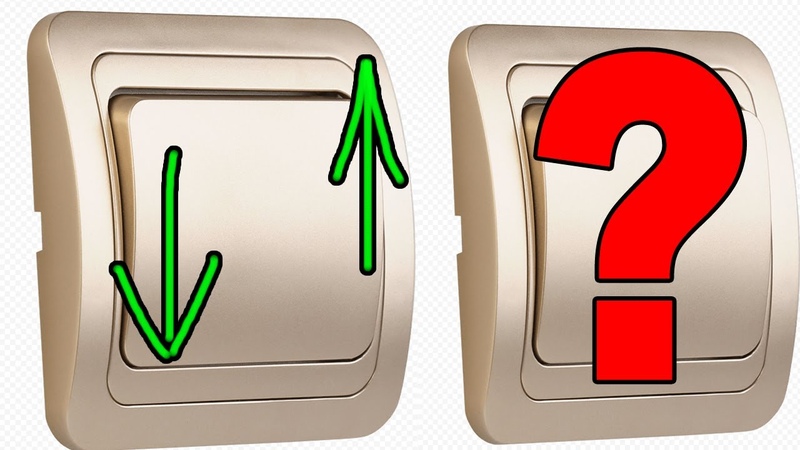 Обратитесь к документации вашего телевизора, чтобы узнать, как переключать входы HDMI, если интерфейс Switch не отображается сразу.
Обратитесь к документации вашего телевизора, чтобы узнать, как переключать входы HDMI, если интерфейс Switch не отображается сразу.
Рекомендуемые показания:
Получите помощь от нас
Проблемы с телефоном? Не стесняйтесь обращаться к нам, используя эту форму. Мы постараемся помочь. Мы также создаем видео для тех, кто хочет следовать визуальным инструкциям. Посетите наш канал TheDroidGuy на YouTube, чтобы узнать об устранении неполадок.
Советы по Nintendo Switch: 19 удивительных вещей, которые он может делать (OLED, Lite, Standard)
Если вам повезет, вам удастся заполучить новый Nintendo Switch OLED с момента его выхода.Или хотя бы оригинальный Switch или Switch Lite. В таком случае молодец! Теперь, когда он у вас в руках, пора научиться им пользоваться. Существует множество скрытых функций и маленьких хитростей, которые помогут вам максимально эффективно использовать консоль, и мы собрали здесь лучшие из них.
У нас также есть 11 советов по Nintendo Switch Lite, если у вас есть портативная версия консоли.
Обновлено в декабре 2021 г.: добавлена информация о Switch OLED, пять новых советов и обновлены наши рекомендации по играм и аксессуарам.
Специальное предложение для читателей Gear: получите годовую подписку на WIRED за 5 долларов (скидка 25 долларов) . Это включает в себя неограниченный доступ к WIRED.com и нашему печатному журналу (если хотите). Подписки помогают финансировать работу, которую мы делаем каждый день.
Если вы покупаете что-то по ссылкам в наших историях, мы можем получить комиссию. Это помогает поддерживать нашу журналистику. Узнать больше.
1. Включите телевизор
В соответствии со своим названием коммутатор включит ваш телевизор или переключит его вход при загрузке.Загрузка также беспроводная. Просто нажмите кнопку «Домой» на контроллере Joy-Con или Pro. Если вам не нравится эта функция (не все телевизоры с ней совместимы), вы можете отключить ее в «Настройки» > «Настройки телевизора» > «Подобрать состояние питания телевизора» .
2. Найдите потерянный контроллер Joy-Con
Если вы потеряете контроллер Joy-Con, у Switch есть способ без паники найти его. Нажмите серую кнопку «Контроллеры» на главном экране, затем нажмите «Найти контроллеры ». Оказавшись там, вы можете заставить любой сопряженный Joy-Con или контроллер вибрировать по своему желанию.Возьмите переключатель и двигайтесь на цыпочках, нажимая и выключая вибрацию, пока не найдете эту присоску.
3. Заводите друзей и играйте с ними
Технически у Switch есть онлайн-сервис, но играть с друзьями по-прежнему сложно. Каждая игра немного отличается, но, как правило, вам нужно сначала поговорить с ними по тексту или в реальной жизни и получить их код друга. Чтобы найти код друга, нажмите на свое изображение Mii в левом верхнем углу главного экрана, затем нажмите «Добавить друга» .Нажмите Поиск с кодом друга и введите его цифры. При необходимости вы также можете увидеть свой код друга в правом нижнем углу. После того, как вы подружитесь, убедитесь, что у вас обоих есть игра, в которую вы хотите играть, затем войдите в нее и запустите сетевую комнату или сразитесь с друзьями и пригласите их. Вам потребуется подписка Nintendo Online, чтобы играть в многопользовательские онлайн-игры и сохранять игры в облаке.
После того, как вы подружитесь, убедитесь, что у вас обоих есть игра, в которую вы хотите играть, затем войдите в нее и запустите сетевую комнату или сразитесь с друзьями и пригласите их. Вам потребуется подписка Nintendo Online, чтобы играть в многопользовательские онлайн-игры и сохранять игры в облаке.
4. Голосовой чат с друзьями
После того, как вы станете друзьями с кем-либо (см. выше), вы сможете общаться с ним в голосовом чате с помощью мобильного приложения Switch Online.Несколько игр, таких как Fortnite , поддерживают свой собственный чат на консоли, но для некоторых игр Nintendo вам потребуется загрузить приложение Switch Online или Android или iPhone. Все игроки должны будут открыть его, когда вы начнете игровой сеанс, а затем вы сможете общаться друг с другом, используя свои телефоны. Нет, это не самая интуитивно понятная система.
В руководствах «Лучшие игровые гарнитуры» и «Лучшие беспроводные игровые гарнитуры» есть рекомендации по сочетанию наушников и микрофонов, совместимых с Switch.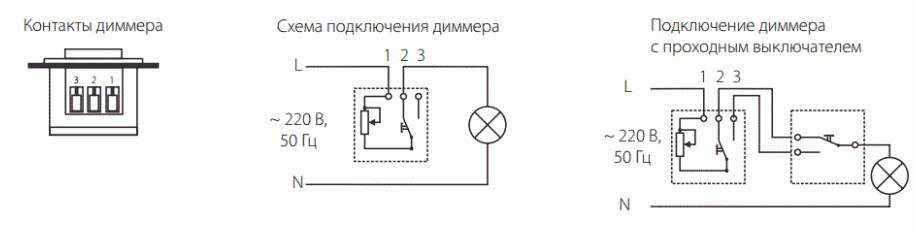
5. Пара наушников Bluetooth
Это заняло много времени, но Switch , наконец, поддерживает аудио Bluetooth.Если вы хотите слушать свои игры без проводов, свисающих с ваших ушей, вы, наконец, можете сделать это, перейдя в Системные настройки > Bluetooth Audio> Pair Device и подключив наушники. Вы можете ознакомиться с нашими руководствами по лучшим беспроводным наушникам и лучшим беспроводным игровым гарнитурам, чтобы найти те, которые лучше всего подходят для вас.
Конфетки Joy-Cons
Фотография: Nintendo6. Соедините Joy-Cons с телефоном Android, Mac или ПК
Joy-Cons оправдывают свое название.Я не мог не улыбнуться, когда обнаружил, что могу подключить контроллер Joy-Con или Pro к телефону Android. Более того, он также работает с Mac и ПК (хотя вам понадобится приложение, такое как JoyToKey, для правильного сопоставления кнопок в Windows). Они работают, потому что Nintendo использует Bluetooth для их подключения. Просто удерживайте нажатой небольшую кнопку синхронизации в верхней части контроллеров в течение нескольких секунд, и индикаторы на них замигают, сообщая, что они находятся в режиме сопряжения. Найдите их в меню Bluetooth вашего телефона или компьютера, и все готово.
Найдите их в меню Bluetooth вашего телефона или компьютера, и все готово.
7. Переназначение кнопок на контроллерах Joy-Cons
Если вам сложно использовать определенные кнопки, или вы просто хотите оптимизировать раскладку, чтобы получить лучшее время, Hades теперь вы можете переназначить любые кнопку на переключателе. Перейдите к Системные настройки> Контроллеры и датчики> Изменить сопоставление кнопок . Здесь вы можете заменить любую кнопку на любую другую. Так что, если вы предпочитаете поменять местами ZL и ZR или использовать один из триггеров в качестве кнопки перехода, вы можете это сделать. Вы также найдете возможность поменять местами левый и правый джойстики управления или изменить их ориентацию по умолчанию.
8. Проверяйте срок службы батареи в любое время
Время автономной работы Switch OLED немного больше, чем у оригинального Switch, благодаря сравнительно более эффективному OLED-экрану, но ни один из них не будет работать так долго, что вам не нужно будет время от времени проверять батарею. время. Чтобы увидеть время автономной работы и настроить некоторые другие параметры, такие как громкость и яркость, удерживайте кнопку «Домой» во время игры. Через секунду всплывет меню! Вы также можете сделать так, чтобы коммутатор показывал точный процент оставшегося заряда батареи в правом верхнем углу главного экрана, удерживая ZL и ZR вместе, или включить его постоянно в «Настройки»> «Система»> «Батарея консоли (%)» .
время. Чтобы увидеть время автономной работы и настроить некоторые другие параметры, такие как громкость и яркость, удерживайте кнопку «Домой» во время игры. Через секунду всплывет меню! Вы также можете сделать так, чтобы коммутатор показывал точный процент оставшегося заряда батареи в правом верхнем углу главного экрана, удерживая ZL и ZR вместе, или включить его постоянно в «Настройки»> «Система»> «Батарея консоли (%)» .
9. Сэкономьте больше заряда батареи, изменив настройки сна
Наибольший расход заряда батареи коммутатора (как и большинства устройств) будет связан с экраном. Если вы подключите коммутатор к док-станции, это не проблема, но в портативном режиме экран будет оставаться включенным в течение 10 минут, прежде чем перейти в режим сна. Вы можете сократить много потраченного впустую заряда, если уменьшите этот параметр. Перейдите к Системным настройкам > Спящий режим> Автоматический переход в спящий режим (Консоль) , и вы можете перевести свой коммутатор в спящий режим всего через одну минуту бездействия.
10. Издавайте странные, забавные звуки на экране разблокировки
Коммутатор позволяет разблокировать устройство, нажав любую кнопку три раза. Ты это пробовал? Если да, то вы заметите это программное пасхальное яйцо. Большинство кнопок звучат одинаково, но левый стик управления, правый стик управления, триггер ZL и триггер ZR издают странные забавные звуки, как клоунский рожок. Еще одна вещь, которую стоит попробовать: щелкающий звук, который Switch издает, когда вы нажимаете в случайном месте, чувствителен к давлению. Он становится глубже или выше в зависимости от того, насколько сильно или мягко вы касаетесь.
Когда новинка исчезнет и вы захотите просто разблокировать коммутатор напрямую, полностью отключите блокировку экрана, выбрав Системные настройки > Блокировка экрана , и отключите параметр «Блокировать консоль в спящем режиме».
11. Посмотрите, как долго вы играли в игру
Вы когда-нибудь задумывались, сколько часов вы погрузились в Zelda ? Это легко проверить. Нажмите на изображение Mii в левом верхнем углу главного экрана Switch. Когда вы окажетесь там, нажмите «Профиль», чтобы увидеть приблизительную оценку того, сколько времени вы потратили впустую на сбор семян корок.Если вы добавили друзей (вам нужен их код друга), вы также можете увидеть, во что они недавно играли! Вы можете создать профиль или прекратить делиться своим игровым временем в Настройки > Пользователи > [Ваше имя] > Настройки друга .
Нажмите на изображение Mii в левом верхнем углу главного экрана Switch. Когда вы окажетесь там, нажмите «Профиль», чтобы увидеть приблизительную оценку того, сколько времени вы потратили впустую на сбор семян корок.Если вы добавили друзей (вам нужен их код друга), вы также можете увидеть, во что они недавно играли! Вы можете создать профиль или прекратить делиться своим игровым временем в Настройки > Пользователи > [Ваше имя] > Настройки друга .
12. Измените свой регион, чтобы получить доступ к играм с региональным ограничением
Дни, когда для некоторых японских игр требовалась консоль для Японии, прошли. Вы можете легко переключить свой регион в Настройки > Система > Регион . Большинство игр обычно доступны по всему миру, но некоторые из них могут сначала появиться в одном регионе.Этот список может помочь, если вы хотите сыграть в конкретную игру. Еще одно преимущество перехода из США в такой регион, как Европа: меняется оформление коробки для некоторых игр, таких как Breath of the Wild . Вы также можете создать нового пользователя для каждого региона.
Вы также можете создать нового пользователя для каждого региона.
Nintendo Switch OLED в темном режиме
Фотография: Джулиан Чоккатту13. Просмотр меню в темном режиме
Попробуйте темный режим, выбрав «Основной черный» в Настройки > Темы . Это может быть проще для ваших глаз, чем белый фон по умолчанию, особенно если вы используете коммутатор в портативном режиме.
14. Подключите USB-клавиатуру или гарнитуру
На док-станции Switch есть три USB-порта. Вы можете подключить практически любую USB-клавиатуру, и она должна работать, позволяя вам вводить меню для ввода таких вещей, как пароли. Просто имейте в виду, что вы не можете играть в игры с клавиатурой. Гарнитуры USB Bluetooth также работают. Мы были удивлены, обнаружив, что некоторые из наших старых гарнитур PS4 подключаются прямо к коммутатору.
15. Создайте еще один профиль для дополнительного слота для сохранения
В некоторых играх есть только один слот для сохранения. Если вы хотите больше, это легко исправить. Просто создайте второго пользователя (Mii). Перейдите к Настройки > Пользователи > Добавить пользователя , чтобы создать дополнительного пользователя. После того, как вы сделаете это, он появится в качестве выбора, когда вы откроете много игр. При выборе нового пользователя будет создан новый отдельный файл сохранения.
Если вы хотите больше, это легко исправить. Просто создайте второго пользователя (Mii). Перейдите к Настройки > Пользователи > Добавить пользователя , чтобы создать дополнительного пользователя. После того, как вы сделаете это, он появится в качестве выбора, когда вы откроете много игр. При выборе нового пользователя будет создан новый отдельный файл сохранения.
Если вы хотите прямо противоположное, вы можете избавиться от экранов выбора пользователя и заставить систему всегда по умолчанию использовать вашу основную учетную запись в играх, включив «Пропустить экран выбора».
16. Перенос данных на новый коммутатор
Если вы обновили коммутатор до нового OLED-дисплея (или просто хотите перенести его на новое устройство), вы можете перенести свои старые профили, данные сохранения игр и даже снимки экрана и записи с вашу старую консоль на новую.У нас есть полное руководство по процессу здесь, и его стоит прочитать полностью, поскольку есть шаги, которые вы не захотите выполнять не по порядку, но убедитесь, что обе консоли у вас под рукой, когда вы начинаете.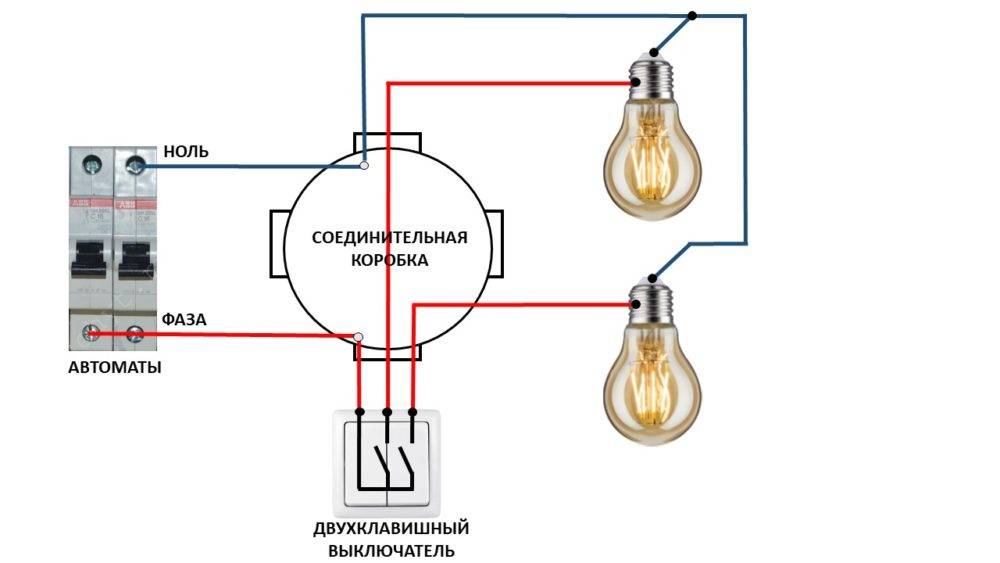
17. Переместите данные сохранения игры на карту MicroSD
По умолчанию данные сохранения игры будут храниться во внутренней памяти коммутатора. Однако, если вы хотите освободить место в системе, вы можете перенести игровые сохранения на карту MicroSD. Перейдите в Системные настройки > Управление данными и выберите «Переместить данные между системой / картой MicroSD».Выберите «Переместить на карту MicroSD», а затем вы можете выбрать, какие игры вы хотите переместить.
Примечание: Хотя ваши игровые сохранения будут храниться на карте MicroSD, вы не сможете просто переставить эту карту на другой коммутатор и получить доступ к игровым сохранениям на этой консоли. Если вы только что приобрели новую консоль, ознакомьтесь с нашим руководством по переносу данных сохранения с одного коммутатора Nintendo на другой.
18. Выполните полную перезагрузку, если он зависает
Коммутатор работает довольно стабильно, но он не застрахован от случайных зависаний. Выключение Switch обычно работает, удерживая питание в течение нескольких секунд, пока не откроется меню перезагрузки. Если этого не произошло, лучшее решение — выполнить аппаратный сброс, удерживая кнопку питания в течение примерно 12 секунд (просто продолжайте удерживать). Как только он выключится, подождите не менее 30 секунд и снова включите его.
Выключение Switch обычно работает, удерживая питание в течение нескольких секунд, пока не откроется меню перезагрузки. Если этого не произошло, лучшее решение — выполнить аппаратный сброс, удерживая кнопку питания в течение примерно 12 секунд (просто продолжайте удерживать). Как только он выключится, подождите не менее 30 секунд и снова включите его.
Если проблемы не исчезнут, вы можете попробовать загрузить его в режиме обслуживания, удерживая кнопку питания при включении, а затем, когда появится логотип Nintendo, также нажав обе кнопки регулировки громкости рядом с ним.Это позволит вам восстановить заводские настройки или очистить его при попытке сохранить ваши данные. Удачи!
19. Используйте Joy-Con как пульт Wii
Если вы чувствуете ностальгию, Joy-Cons можно использовать с элементами управления движением в некоторых играх. Например, возьмите World of Goo в Nintendo eShop, установите его и откройте с помощью Joy-Con. Игра попросит вас положить Joy-Con на плоскую поверхность, а затем направить его на экран. Сделайте это, и тогда вы сможете использовать его так же, как Wii Remote, с экранным курсором и всем остальным!
Сделайте это, и тогда вы сможете использовать его так же, как Wii Remote, с экранным курсором и всем остальным!
Аксессуары, которые вам понадобятся
Обязательно ознакомьтесь с нашим списком необходимых аксессуаров Nintendo Switch.Вам определенно понадобится карта MicroSD на 128 гигабайт (многие игры имеют размер 10+ гигабайт, а у Switch — от 32 до 64), а также, возможно, вы захотите купить эту защитную пленку для экрана (я использовал ее, и она не пузырится) и Ethernet-адаптер USB 3.0, если вы хотите ускорить подключение к Интернету на старой док-станции, хотя новая док-станция Switch OLED поставляется со встроенным встроенным портом Ethernet, что очень удобно!
Игры для владельцев
Наконец, если вы ищете игры, ознакомьтесь с нашим руководством по лучшим играм для Nintendo Switch.Вот несколько случайных забавных игр, которые можно попробовать, кроме Zelda: Breath of the Wild и Super Mario Odyssey , которые должны стать вашими первыми двумя покупками:
More Great WIRED Stories
? — Полное руководство [РЕШЕНО]
Nintendo Switch — чрезвычайно популярная игровая консоль, разработанная Nintendo. Это портативная консоль размером с планшет, которая поставляется с док-станцией для использования в качестве домашней консоли. Настроить Nintendo Switch на телевизор несложно, если следовать надлежащим инструкциям.Также существует множество способов подключения коммутатора к телевизору без док-станции.
Это портативная консоль размером с планшет, которая поставляется с док-станцией для использования в качестве домашней консоли. Настроить Nintendo Switch на телевизор несложно, если следовать надлежащим инструкциям.Также существует множество способов подключения коммутатора к телевизору без док-станции.
Nintendo Switch Lite — это более дешевая версия Nintendo Switch, в которой отсутствует док-станция и оборудование для подключения к телевизору. Однако есть способ подключить свитч лайт к телевизору . В этой статье я дал полное руководство по , как подключить коммутатор к телевизору с док-станциями и без них, включая Nintendo Switch lite.
Также касса:
Можно ли подключить Switch Lite к телевизору?Если вы здесь из-за Nintendo Switch Lite, то, скорее всего, этот ответ вас разочарует.
Краткий ответ: Nintendo Switch lite не может быть подключен к док-станции. Но есть способ проецировать Switch lite на телевизор.
Если я привлеку ваше внимание, вот более подробный ответ. Причина, по которой Nintendo Switch lite не может быть подключена к док-станции, заключается в том, что у нее даже нет оборудования для этого. Во-первых, Nintendo Switch не помещается в традиционную док-станцию Nintendo. Чтобы получить док такого размера, вам придется купить его у поставщика 3 rd .
Теперь, даже если вы найдете док-станцию, подходящую для Switch Lite, она все равно не сможет передавать аудио- и видеоданные через HDMI, поскольку в Switch Lite даже отсутствует аппаратное обеспечение для маршрутизации USB 3.2, DisplayPort и вывод звука через порт USB-C.
Порт Nintendo Switch USB-C поддерживает только USB 3,2 и подачу питания, в нем отсутствует двунаправленный матричный переключатель, который направляет USB 3.2, DisplayPort и аудиовыход. Вот почему, даже если вы найдете подходящую док-станцию для Nintendo Switch lite, ее нельзя будет подключить к телевизору.
Итак, как подключить выключатель света к телевизору ? Это не соединение само по себе, но есть способ проецировать экран Switch lite на телевизор и играть с минимальной задержкой.
Прежде чем мы начнем, я просто хочу сказать, что этот процесс может показаться глупым, но это единственный способ добиться этого. Эта идея пришла в голову ютуберу Tech Yesterday. Вместо того, чтобы пытаться подключить Nintendo Switch Lite к телевизору, проецируйте экран на телевизор через записывающее устройство.
Основной принцип заключается в том, что устройство записывает экран Switch lite и отображает его на телевизоре в режиме реального времени.Записывающим устройством может быть ваш телефон или любой другой качественный диктофон. Отсюда возникают два вопроса: задержка и качество.
Задержка, вероятно, является основной проблемой, которая может сделать игру неиграбельной. Чтобы сделать задержку минимальной и действительно воспроизводимой, записывающее устройство должно быть подключено к телевизору напрямую, а не по беспроводной сети. Это сделает задержку минимальной и действительно играбельной.
Качество потока зависит от вашего записывающего устройства. Большинство телефонов последнего поколения могут снимать видео в формате 4K.Кроме того, яркий экран Switch lite делает запись довольно хорошей.
Чтобы настроить это, вам нужно будет починить записывающее устройство и подсветку Nintendo Switch, не двигаясь. Это можно сделать с помощью штатива или гимбла. Подключите контроллер к индикатору Nintendo Switch, чтобы начать игру.
Как настроить Nintendo Switch на телевизор?Nintendo Switch можно легко подключить к телевизору, поскольку он поставляется с док-станцией. Подключение Nintendo Switch к телевизору — несложный процесс.Здесь я предоставил полное руководство по , как настроить Nintendo Switch на TV .
Как подключить Nintendo Switch к телевизору?Чтобы подключить Nintendo Switch к телевизору, выполните следующие действия:
- Сначала вам нужно будет открыть заднюю крышку док-станции Nintendo Switch.

- Затем штекер USB от адаптера переменного тока Nintendo Switch необходимо подключить к верхнему разъему док-станции, помеченному как «AC ADAPTER».
- Другой конец адаптера переменного тока должен быть подключен к настенной розетке.
- Подсоедините кабель HDMI к нижнему разъему док-станции. Он будет помечен как «HDMI OUT».
- Затем подключите другой конец кабеля HDMI к порту HDMI телевизора или монитора.
- Закройте заднюю крышку док-станции Nintendo Switch.
- Снимите оба контроллера Joy-Con.
Совет для профессионалов : Если контроллеры Joy-Con уже были удалены до выполнения описанных выше действий, вам необходимо сначала зарегистрировать контроллеры Joy-Con на консоли, чтобы использовать их в качестве беспроводных контроллеров.
- Убедитесь, что ЖК-экран обращен в том же направлении, что и передняя панель док-станции, и вставьте консоль в док-станцию. ЖК-экран выключится после пристыковки.

- Включите телевизор или монитор и выберите правильный вход HDMI, чтобы проверить правильность настройки.
Если ваша док-станция сломалась или потерялась, или если вам просто интересно узнать, Nintendo Switch можно подключить к телевизору без док-станции.По сути, вам нужны детали, доступные в док-станции, для прямого подключения Nintendo Switch к телевизору.
Для этого вам понадобится кабель USB-C с выходом HDMI и входом питания USB-C. Это связано с тем, что коммутатору требуется больше энергии для воспроизведения на телевизоре, чем на ЖК-экране. Вы также можете использовать концентратор USB-C и подключить к нему кабель HDMI и кабель питания.
Однако это, скорее всего, будет расходовать батарею вашего коммутатора намного быстрее, чем обычно. Кроме того, он не будет работать с Nintendo Switch lite по причинам, указанным ранее.
Подведение итогов Итак, вот оно.

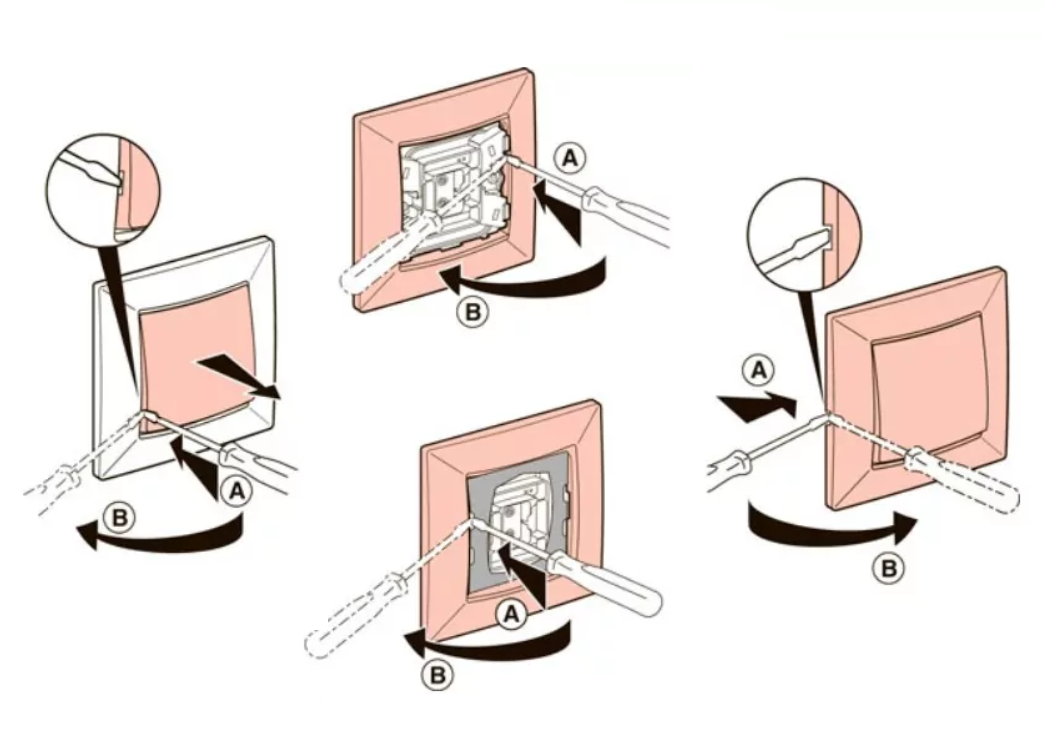 Поэтому этот подход считается нерациональным. Еще одним недостатком такого способа является необходимость монтирования контактных колодок или скрутки проводов. Несмотря на то что данная схема считается нерациональной и более затратной, многие владельцы собственных домовладений отдают предпочтение именно ей.
Поэтому этот подход считается нерациональным. Еще одним недостатком такого способа является необходимость монтирования контактных колодок или скрутки проводов. Несмотря на то что данная схема считается нерациональной и более затратной, многие владельцы собственных домовладений отдают предпочтение именно ей.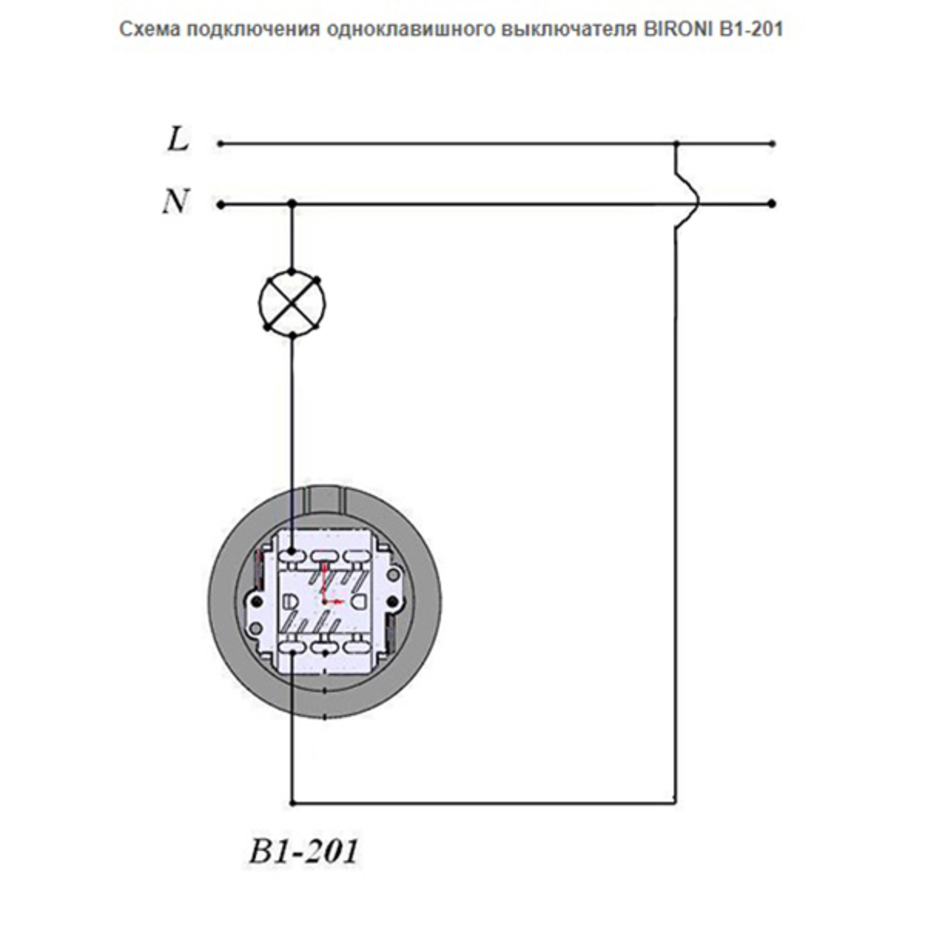 Сперва необходимо провести зачистку проводов от изоляции приблизительно на 2 см и после этого расположить его под клеммой и закрепить. Обязательно нужно убедиться, что под клеммой не осталось изоляции, так как это может спровоцировать оплавление, что очень опасно. Данное соединение рекомендуется использовать для алюминиевых проводов.
Сперва необходимо провести зачистку проводов от изоляции приблизительно на 2 см и после этого расположить его под клеммой и закрепить. Обязательно нужно убедиться, что под клеммой не осталось изоляции, так как это может спровоцировать оплавление, что очень опасно. Данное соединение рекомендуется использовать для алюминиевых проводов.



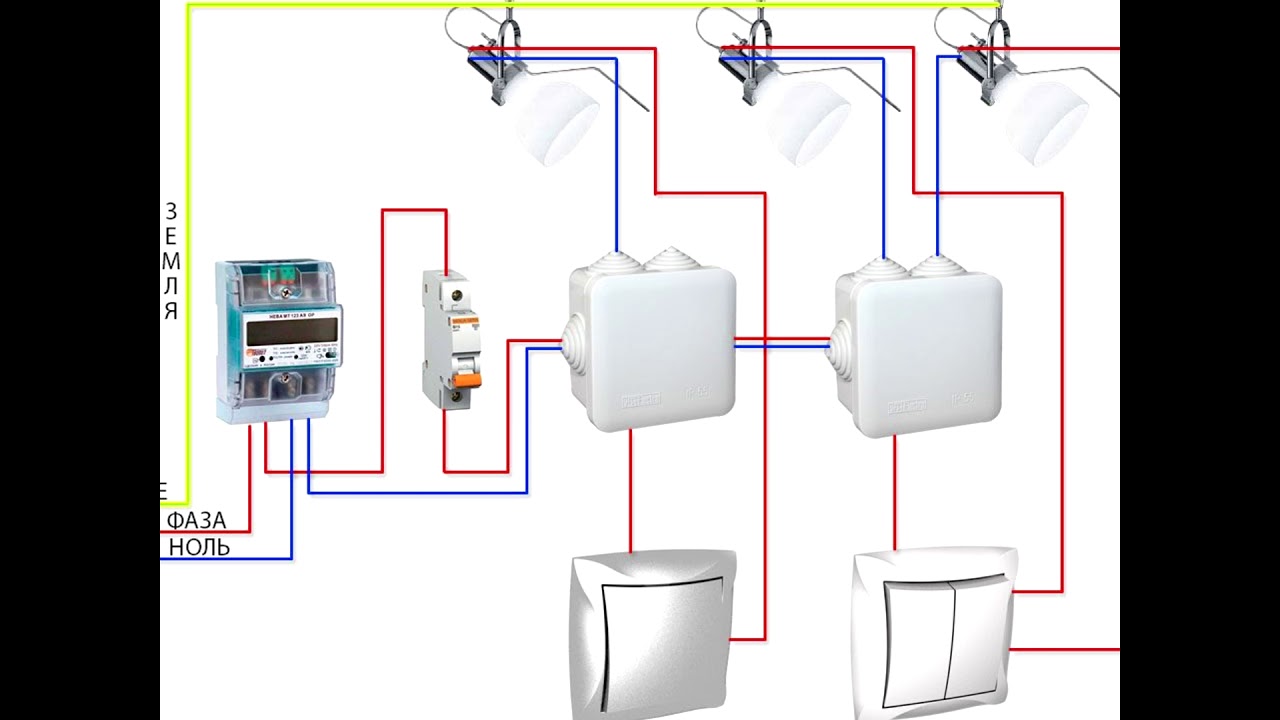

 ЖК-экран выключится после пристыковки, чтобы вы знали, что находитесь на правильном пути.
ЖК-экран выключится после пристыковки, чтобы вы знали, что находитесь на правильном пути.





